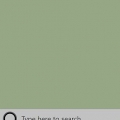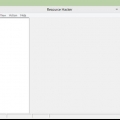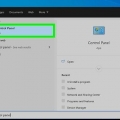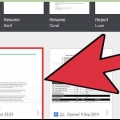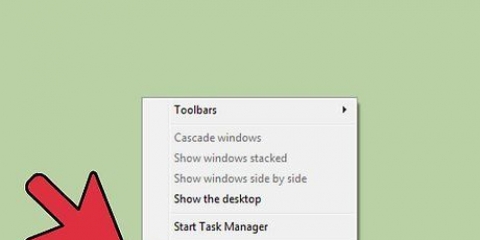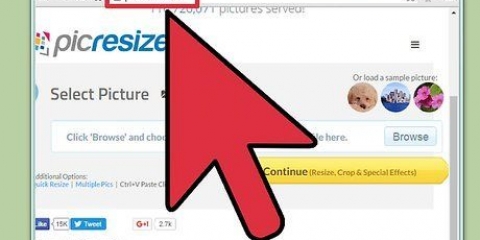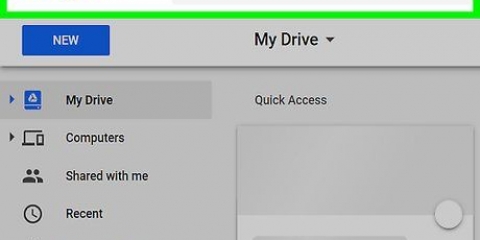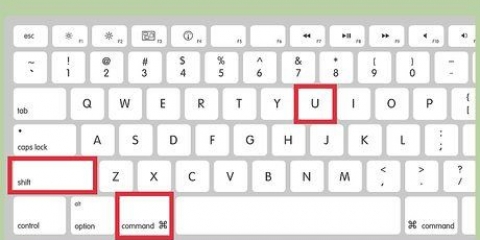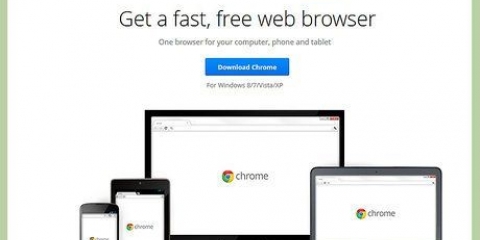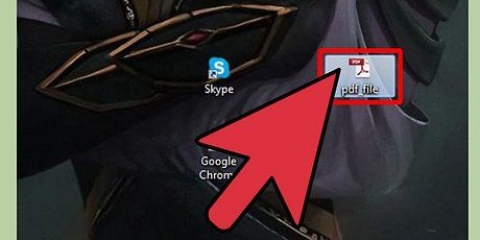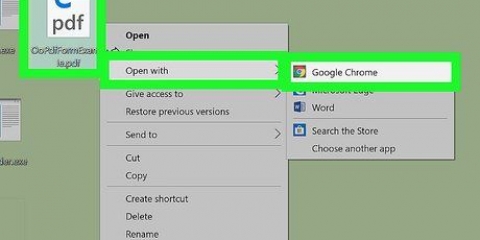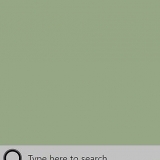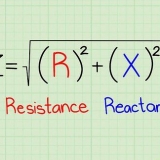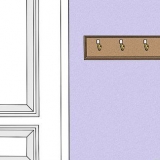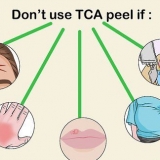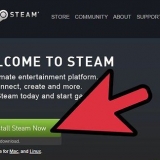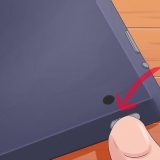Verander die google chrome-ikoon
Inhoud
Google Chrome het talle ikone, wat almal in die Google Chrome-eienskappe-kieslys (of die Info-kieslys op die Mac) verander kan word. As jy egter nie van die beskikbare ikoonkeuses hou nie, kan jy `n nuwe ikoon van die internet aflaai en installeer.
Trappe
Metode 1 van 2: Gebruik die Eienskappe-kieslys

1. Maak die Start-kieslys oop.
- As jy Google Chrome op jou lessenaar geïnstalleer het, kan jy dit van daar af bekyk.

2. Tik `Google Chrome` in die soekbalk. Chrome behoort nou in die soekkassie te verskyn en as `n `Desktop-toepassing` te verskyn.

3. Regskliek op Google Chrome en kies `Open lêer ligging`. Dit sal jou na die gids met Google Chrome neem, byvoorbeeld jou `Documents`-lêergids.

4. Regskliek op die Google Chrome-ikoon en klik dan op `Eienskappe`. Dit sal die Eienskappe-kieslys oopmaak.

5. Kies `Redigeer-ikoon` onderaan die `Eienskappe`-kieslys. Dit laat jou toe om uit `n aantal verstekikone te kies wat by die installering van Chrome ingesluit is.

6. Kies `n nuwe ikoon.

7. Klik op `Apply`, dan `OK`. Dit stoor jou veranderinge. Jy het nou `n nuwe ikoon!
As jou Chrome-ikoon voorheen aan jou taakbalk of beginkieslys vasgespeld was, sal jy dit moet ontmerk en dit dan weer vasspeld met die oorspronklike lêer wat jy in Chrome se gids gevind het (voordat die ikoonwisseling sigbaar is.
Metode 2 van 2: Installeer `n nuwe ikoon

1. Maak `n blaaier van jou keuse oop. Om `n nuwe ikoon te installeer, moet jy eers `n ikoonlêer skep (.ico) vanaf die internet.

2. Tik `Google Chrome alternatiewe ikoon` in jou blaaier. Dit sal `n lys van webwerwe met alternatiewe Chrome-ikone vertoon. Design Shack en Icon Archive is albei uitstekende bronne vir gratis ikone wat maklik is om af te laai.
Jy hoef nie te betaal of enige persoonlike inligting vir hierdie ikone te verskaf nie.

3. Maak `n webwerf met ikone oop en blaai deur die keuse daarvan. Hou in gedagte dat jy dit soveel keer kan doen as wat jy wil, dus eksperimenteer gerus met verskillende ikone.

4. Klik op `n ikoon wat jy wil aflaai. Dit sal jou na die ikoon se aflaaivoorkeure neem.

5. Pas jou voorkeure aan. Sommige werwe laat jou toe om die ikoongrootte te kies of uit verskillende kleurskemas te kies.

6. Kies `ICO` om jou ikoon af te laai. Die meeste werwe het die opsie om as `n PNG-lêer of ook as `n JPEG-lêer af te laai, maar die ICO-lêer is die enigste lêer wat jou rekenaar as `n ikoon herken.

7. Laai jou ikoon af.

8. Plaas die ikoon in `n gids waar dit veilig is. Byvoorbeeld, jy kan dit stoor in jou `Pictures`-lêergids of in dieselfde vouer waar Google Chrome geïnstalleer is.
As jy jou ikoon op `n vae plek stoor en dit later per ongeluk uitvee, sal jou Chrome-ikoon na sy oorspronklike ikoon terugkeer.

9. As jy `n Mac gebruik, kopieer die ikoon. Jy kan dit doen deur die prent van die ikoon te kies, ⌘ Bevel en hou en druk C te klik.

10. Maak die Start-kieslys oop.
Op `n Mac, maak Finder oop.

11. Tik `Google Chrome` in die soekbalk. Chrome maak nou in die soekvenster oop. Op die rekenaar sal dit wys as `n `Desktop App`.

12. Regskliek op Google Chrome en kies `Open lêer ligging`. Dit sal jou na die gids met Google Chrome neem, byvoorbeeld jou `Documents`-lêergids.
Op `n Mac, klik `Wys inligting`.

13. Regskliek op die Google Chrome-ikoon en dan op `Eienskappe`. Dit sal die `Eienskappe`-kieslys oopmaak.
Op `n Mac, klik op die prent boaan `Wys inligting` en plak die ikoon mee ⌘ Bevel + V. Die ikoon moet nou verander word!

14. Kies `Verander ikoon` onderaan die `Eienskappe`-kieslys. Dit laat jou toe om uit `n aantal standaardikone te kies wat by die installering van Chrome ingesluit is.

15. Klik op `Browse`. Laat jou toe om `n ikoonlêer vanaf jou rekenaar te kies.

16. Kies die ikoonlêer wat jy vroeër afgelaai het. Om dit te doen, gaan na waar jy dit gestoor het.

17. Klik op `Apply`, dan `OK`. Dit stoor jou veranderinge. Jy het nou `n nuwe ikoon!
As jou Chrome-ikoon voorheen aan jou taakbalk of beginkieslys vasgespeld was, sal jy dit moet uitvee en dit dan weer vasspeld met die oorspronklike lêer wat jy in Chrome se vouer gevind het voordat die nuwe ikoon verskyn.
Wenke
- Jy kan `n nuwe ikoon in enige blaaier aflaai en installeer.
Waarskuwings
- As `n werf jou vra vir betaling of persoonlike inligting, is dit nie die moeite werd om `n ikoon van daardie werf af te laai nie.
Artikels oor die onderwerp "Verander die google chrome-ikoon"
Оцените, пожалуйста статью
Soortgelyk
Gewilde